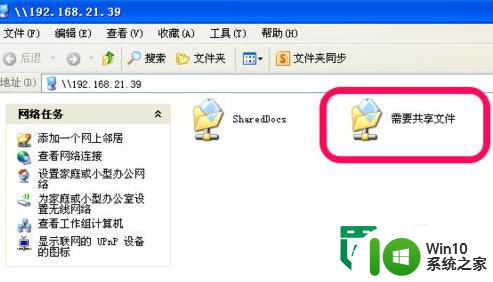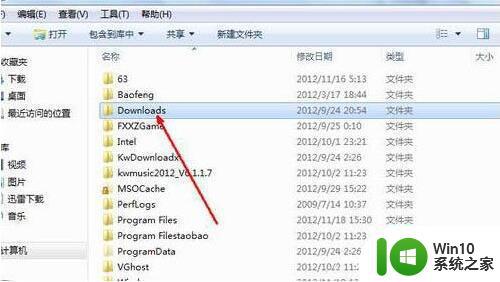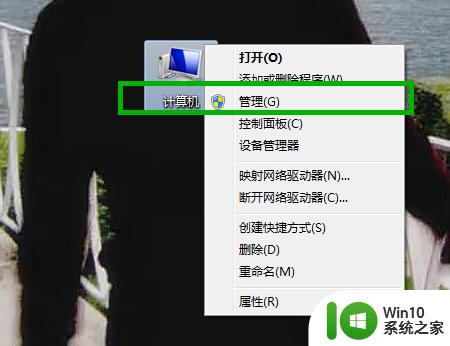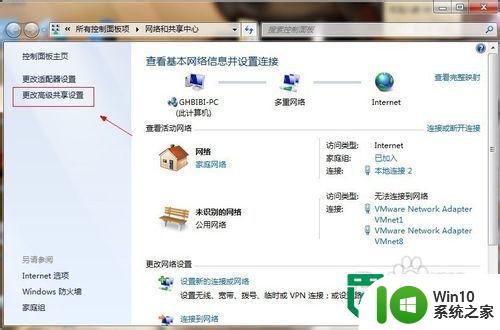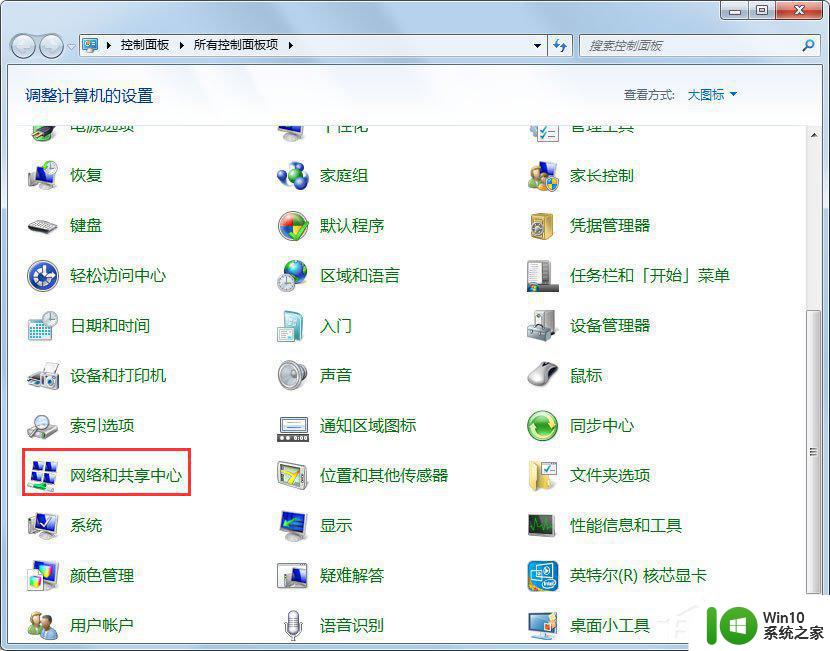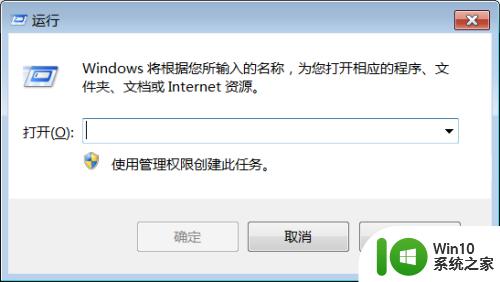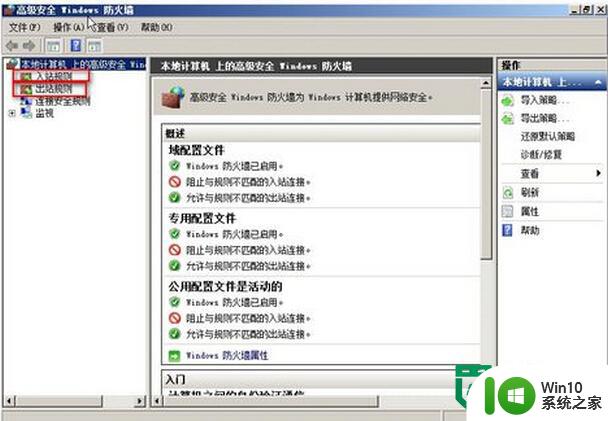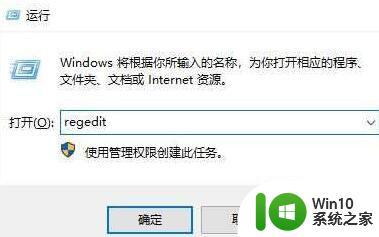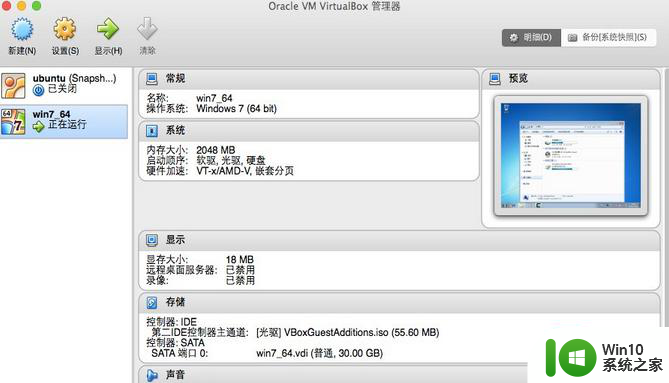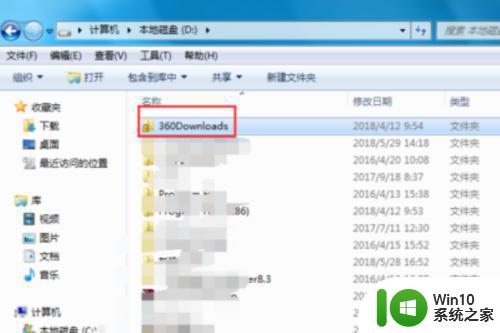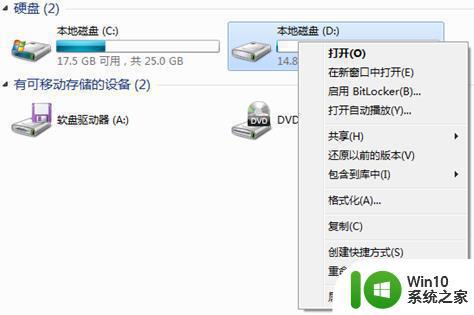win7共享xp的文件的方法 win7如何设置共享文件夹给xp
更新时间:2024-03-25 14:03:33作者:xiaoliu
在家庭或办公环境中,有时候需要在不同操作系统的电脑之间共享文件,如果您正在使用Windows 7和Windows XP,那么您可能需要了解如何设置共享文件夹。通过简单的设置,您可以轻松在这两个操作系统之间共享文件,方便快捷地传输数据。接下来我们将介绍如何在Windows 7中设置共享文件夹,以便XP系统的用户可以访问和下载其中的文件。
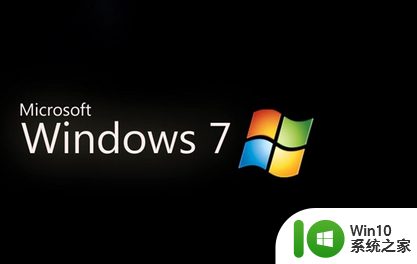
具体的操作方法如下:
1、鼠标右键点击“计算机”,单击“属性”;
2、点击“计算机名称、域和工作组设置”旁边的“更改设置”;
3、计算机描述可以随便写,点击如图所示“更改”,计算机名你可以改自己想要的名字,工作组要和XP系统的一样;
4、右键点击你要共享的文件夹,选择“属性”;
5、选择属性里的“共享”选项卡,点击”共享“;
6、在弹出的对话窗口里,点击”共享“,下一个就点击”完成“即可设置好共享文件夹。
以上就是关于win7共享xp的文件的方法的全部内容,有出现相同情况的用户就可以按照小编的方法了来解决了。